皆さん、こんにちは!
HAYAWAZAplusです。
今回は、出展イベントでも大変ご好評いただいた「HAYAWAZAと生成AIの組み合わせ活用術」をご紹介します!
「HAYAWAZAはPDFや画像データには対応できないの?」
お客様から、そんなご相談を日常的によくお受けします。
DX化が推し進められている昨今ですが、会計業界ではまだまだ紙文化が根強く、通帳や領収書などの情報がPDFや画像で届くケースも少なくありません。
確かに、HAYAWAZAはExcelで開ける電子データに特化しており、画像やPDFには直接対応していません。
そのため、紙ベースの情報をデジタル化するには、別途OCRツールなどを使う必要があります。
多くの企業がAI-OCRサービスの導入を検討していますが、1枚ごとに料金が発生する「従量課金型」が主流で、コスト面で導入をためらうケースも多く見受けられます。
そこで注目したいのが、ChatGPTやGeminiなどの生成AIです。
これらのツールは、PDFや画像データから必要な情報を抽出し、Excel形式に整えることが可能になります。
どんな指示を出せばいい?
今回はGoogleのGeminiを使って、PDFで届いた通帳データを変換する方法をご紹介します。
「生成AIにどう指示すればいいかわからない…」という方もご安心ください。
まるで人に話しかけるように、変換してほしい形式と項目を具体的に伝えるだけで、きれいにデータ化してくれます。
Geminiへの指示例
今回はこんな通帳のPDFに対して…
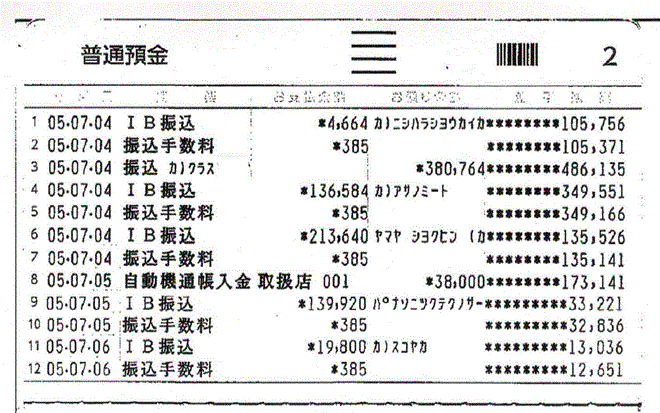
以下のような指示を出してみました。
この通帳データを、Excelに張り付けられる形で、データ作ってほしい。
日付、摘要、出金、入金、残高の順で
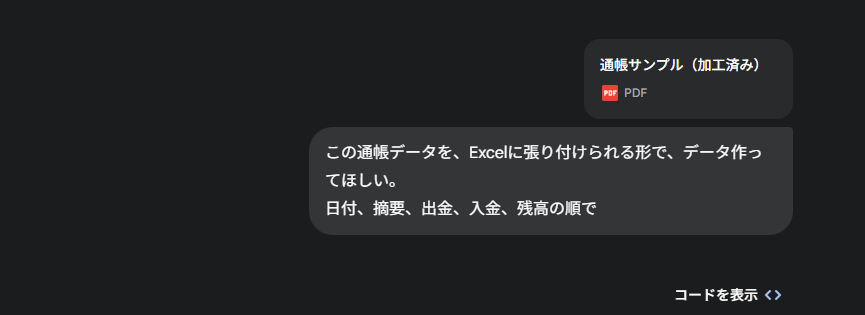
この指示により、Geminiは指定された項目と順番でデータをきれいに生成してくれます。
どんなふうにプロンプト(指示文)を出せばいいかわからず、生成AIの活用に踏み出せなかった方も、これなら手軽に試せるのではないでしょうか。
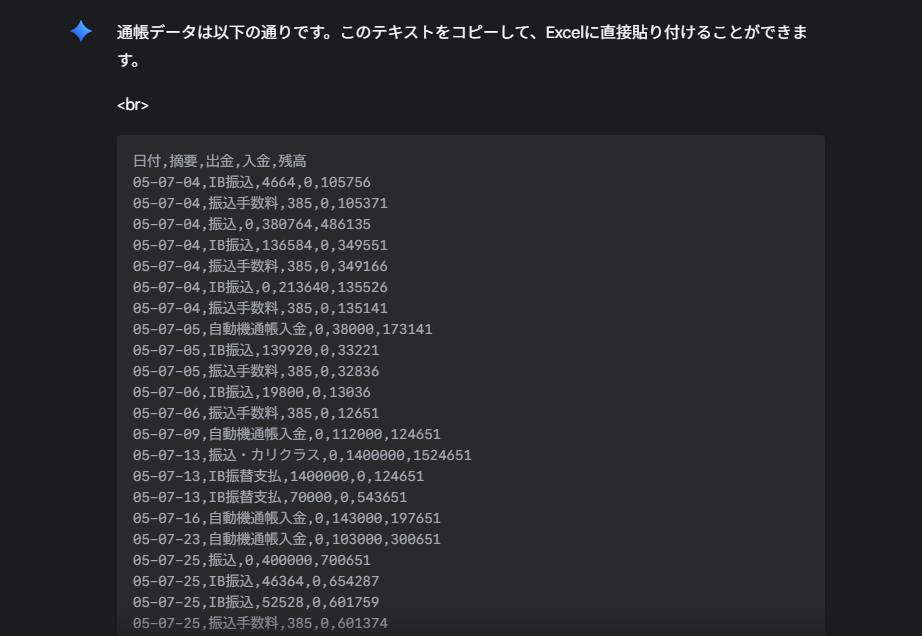
ご覧のように、列がきれいに整ったデータが生成されるので、あとはこれをコピーするだけです。
もちろん、このままファイルに張り付けて、csvなどの形で保存してもOKですが、
今回は、このまま張り付けてしまいます!
貼り付けるだけで、仕訳が自動生成!
生成したデータをコピーしたら、HAYAWAZAの画面でCtrl + Vで貼り付けてみましょう。
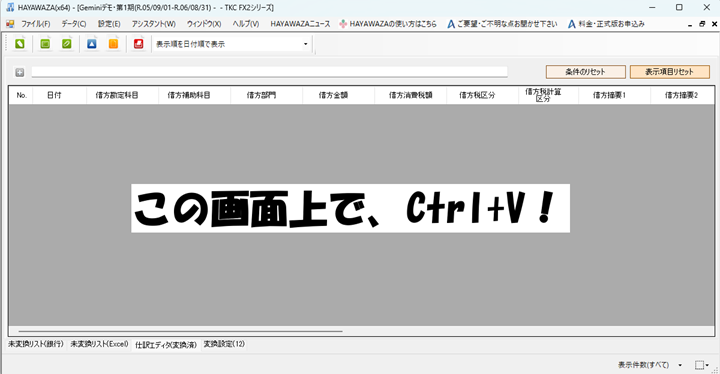
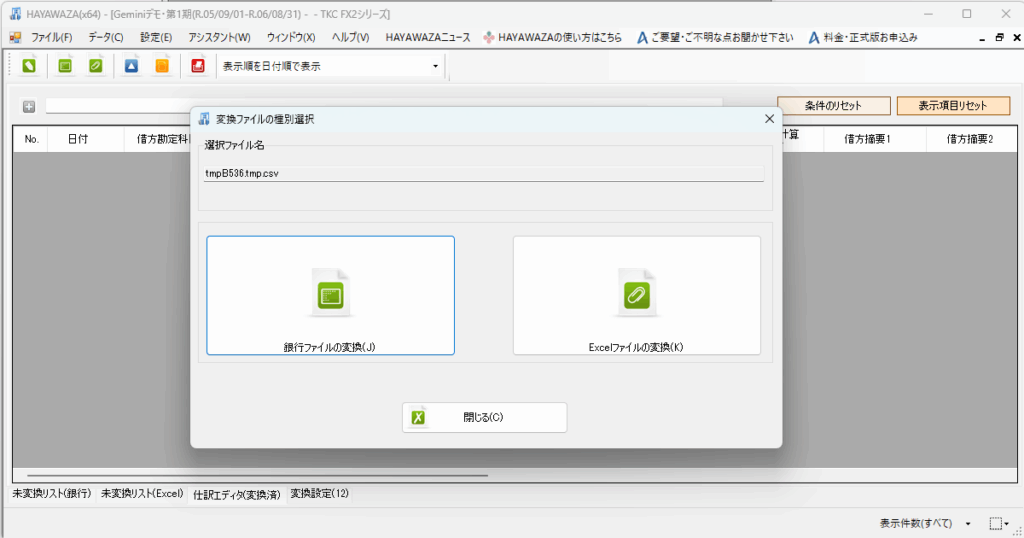
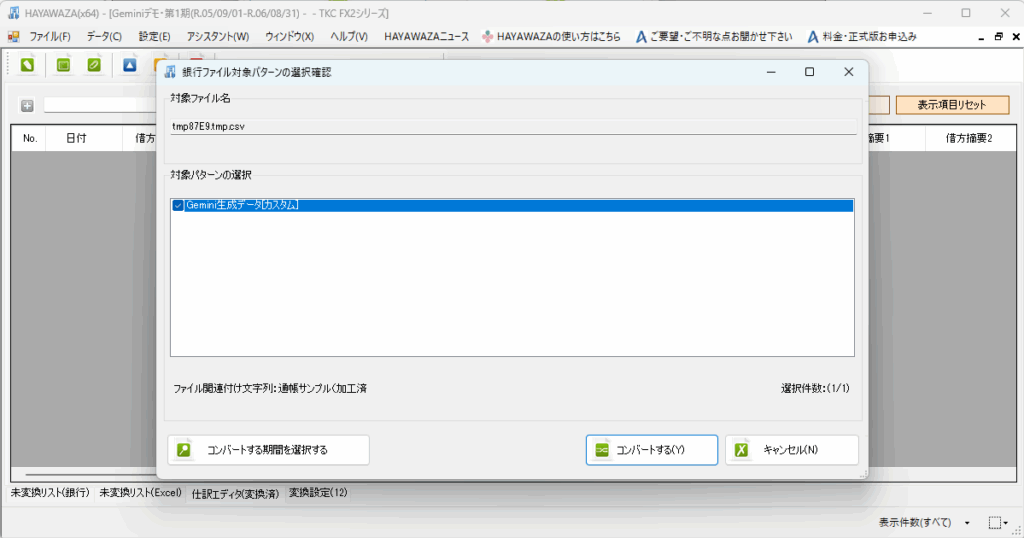
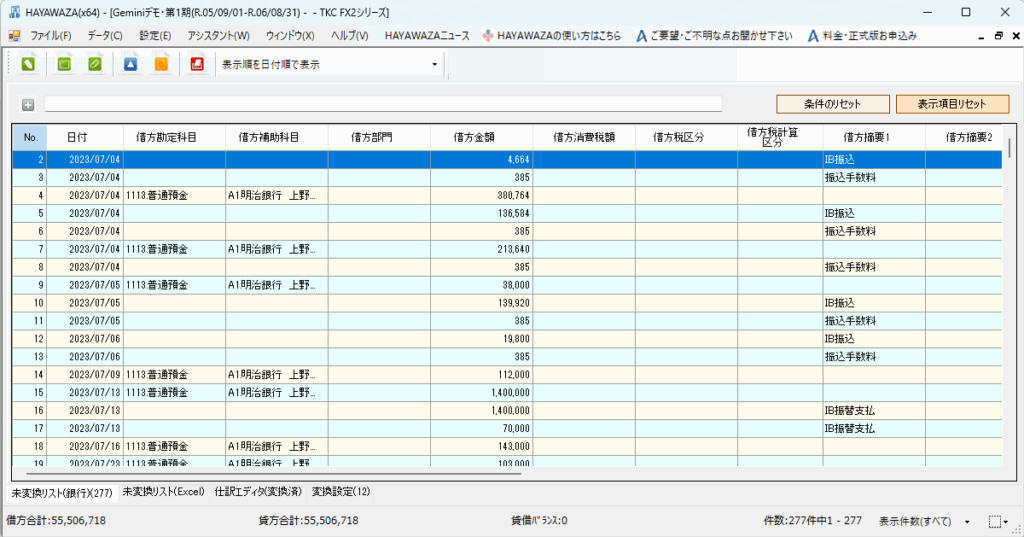
実はHAYAWAZAは、ファイルをドロップしなくても、コピー&ペーストでコンバートができます!
きれいに生成されたデータなので、パターンを作成するのも簡単。
さらに今回の通帳データのように残高がある場合、HAYAWAZAの銀行パターンに実装された、
「残高補正機能」とのタッグが便利です!
組み合わせることで、HAYAWAZAが自動で入出金額を補正、
元のデータと差異がある場合に警告もしてくれます。
AIOCRや生成AIが作成したデータの誤認識を確認するのは一苦労ですが
HAYAWAZAの残高補正機能なら、誤認識した箇所を簡単に発見・確認ができます。
残高補正機能について詳しく知りたい方はこちら…↓

まとめ:HAYAWAZAと生成AIで、経理業務の新常識を
いかがでしたか?
HAYAWAZAは電子データの仕訳変換や変換設定、そして残高補正機能などの便利な機能を得意としています。
一方、生成AIはPDFや画像からのデータ抽出・変換、そして複雑なデータ形式の整理に強みを持っています。
この2つを組み合わせることで、「画像やPDFしかないデータ」もHAYAWAZAで仕訳に変換できます。
従量課金よりも手軽な月額料金で利用できるchatGPTやGeminiなどと、HAYAWAZAを組み合わせれば、
御社の経理業務の新常識になるかもしれません。
ぜひ、この裏ワザを活用して、業務効率化を実感してみてください!
最後までお読みいただき、ありがとうございました。

